Passer d'un système d'exploitation à un autre n'est plus aussi difficile qu'avant, mais ce qui vous manquera peut-être, ce sont les petites configurations que vous utilisiez auparavant. Les applications de cette liste ont contribué à rendre ma transition de macOS vers Windows plus confortable. Vérifier Raisons de ne pas passer à Windows depuis macOS.

1. Lanceur de flux
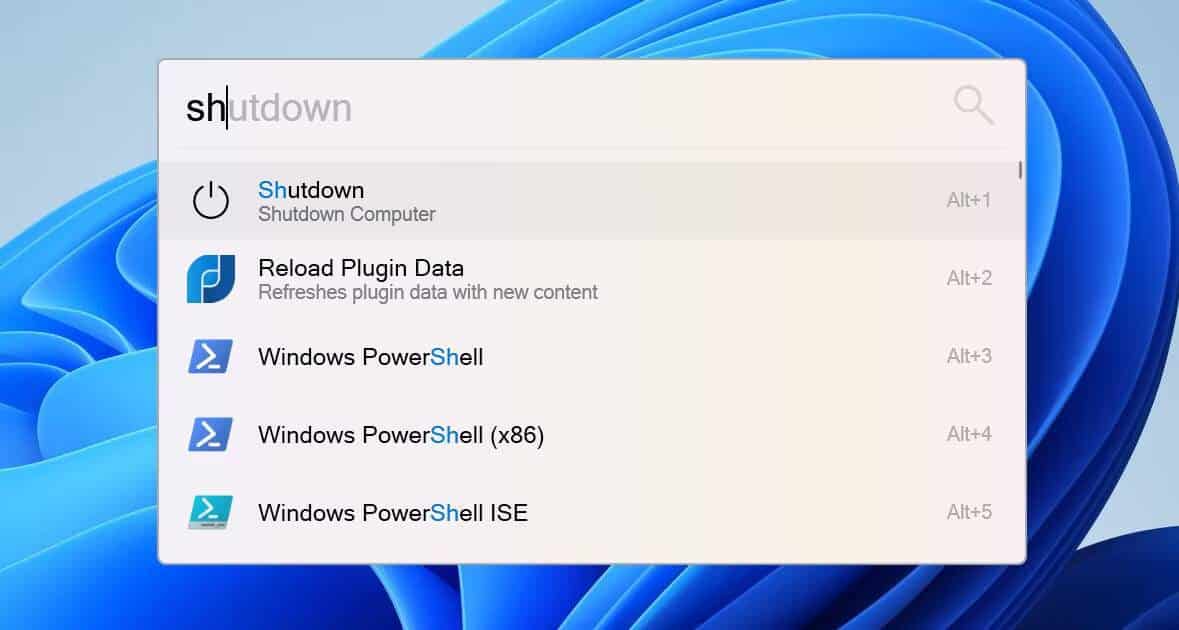
Le menu Démarrer de Windows est plus utile dans Windows 10 que dans les versions précédentes. La mauvaise nouvelle est que le menu Démarrer a pris du recul dans Windows 11, du moins pour certains workflows.
Flow Launcher s'inspire des éléments forts et des fonctionnalités avancées de Spotlight dans macOS, ainsi que des aspects du menu Démarrer de Windows et d'autres lanceurs tels que Alfred. Appuyez sur une combinaison de touches prédéfinie et une fenêtre de texte apparaîtra qui vous permettra de rechercher des applications, des fichiers et même sur le Web, à partir d'un seul endroit.
Bien entendu, Flow Launcher ne s’arrête pas là. Vous pouvez exécuter des commandes système telles que Shutdown, exécuter des fichiers shell et exécuter vos propres scripts. Le lanceur fonctionne également comme une simple calculatrice sans avoir à ouvrir une autre application.
Vous pouvez facilement personnaliser l'apparence de l'application, en l'aidant à se fondre dans votre système ou simplement à se démarquer. L'application prend également en charge les plugins créés par la communauté, vous pouvez donc vous attendre à davantage de fonctionnalités à venir.
Télécharger: Lanceur de flux (Gratuit)
2. Gestionnaire de presse-papiers idem
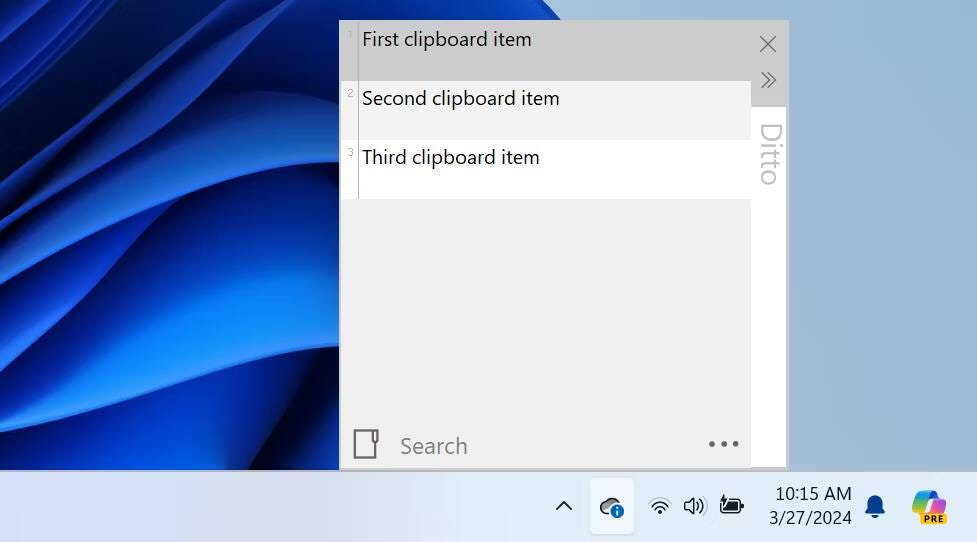
Il existe un gestionnaire de presse-papiers assez puissant intégré à Windows 11. Il vous suffit d'appuyer sur une combinaison de touches Windows+V, et vous obtiendrez un historique de tout ce que vous avez récemment copié. Pour la plupart des utilisateurs, cela fonctionne parfaitement.
Cependant, si vous recherchez un gestionnaire de portefeuille plus puissant, Ditto est l'application que vous recherchez. Son utilisation peut maintenir le presse-papiers synchronisé sur plusieurs ordinateurs, afficher des vignettes des images copiées dans la liste du presse-papiers et d'autres fonctionnalités utiles. Vérifier Comment ouvrir et gérer le presse-papiers sous Windows pour contrôler efficacement le contenu.
Télécharger: Gestionnaire de presse-papiers idem (Gratuit)
3. Texte automatique
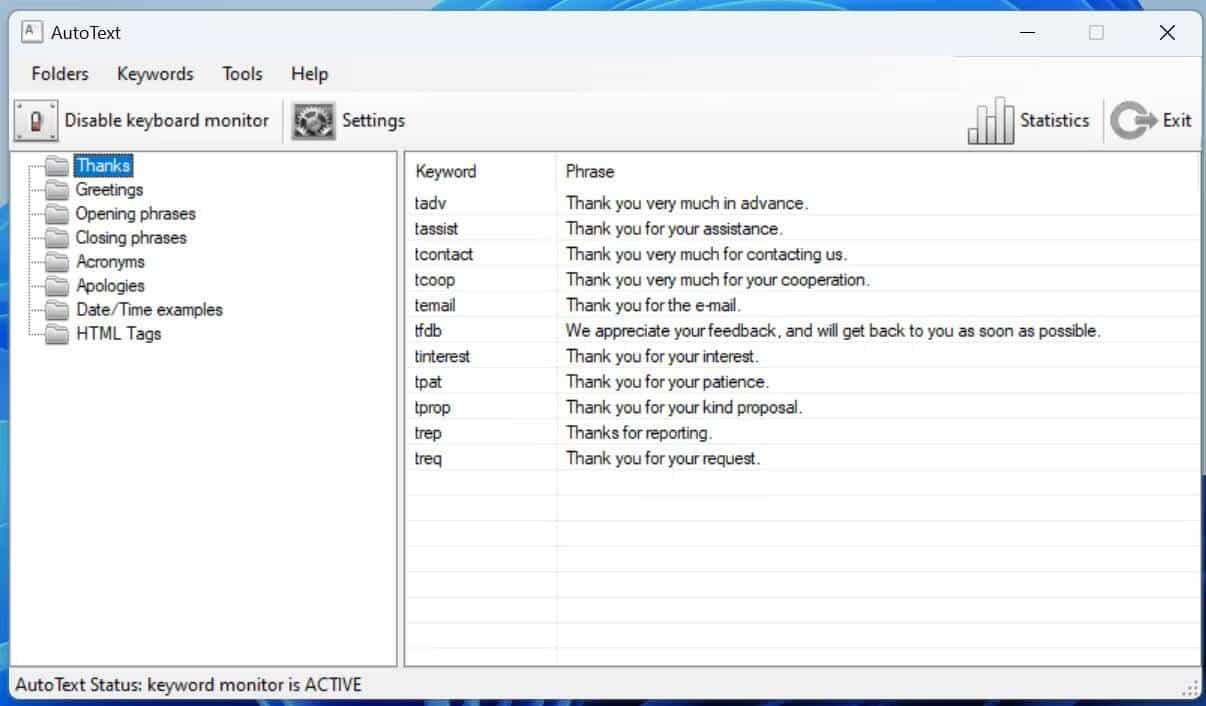
Il existe de nombreuses applications disponibles pour développer des extraits et des abréviations en morceaux de texte plus volumineux, voire en paragraphes entiers. Si tout ce dont vous avez besoin est de développer quelques extraits simples, le remplacement de texte intégré à macOS est assez puissant. C'est moins vrai pour Windows.
La bonne nouvelle est qu’il existe une solution simple à ce problème avec l’application AutoText. Il s'agit d'une application simple et gratuite (bien qu'une licence commerciale soit disponible) qui facilite l'expansion du texte et est parfaite pour tout, des réponses rapides aux e-mails aux extraits de code.
Si vous avez besoin de modèles étendus ou d'autres fonctionnalités avancées similaires, vous devrez peut-être vous tourner vers une alternative plus coûteuse telle que TextExpander. Pour des utilisations simples, l’insertion automatique fonctionne sans problème. Vérifier Meilleures applications d'extension de texte pour Windows.
Télécharger:Insertion automatique (Gratuit, commercial 22.95 $)
4.f.lux
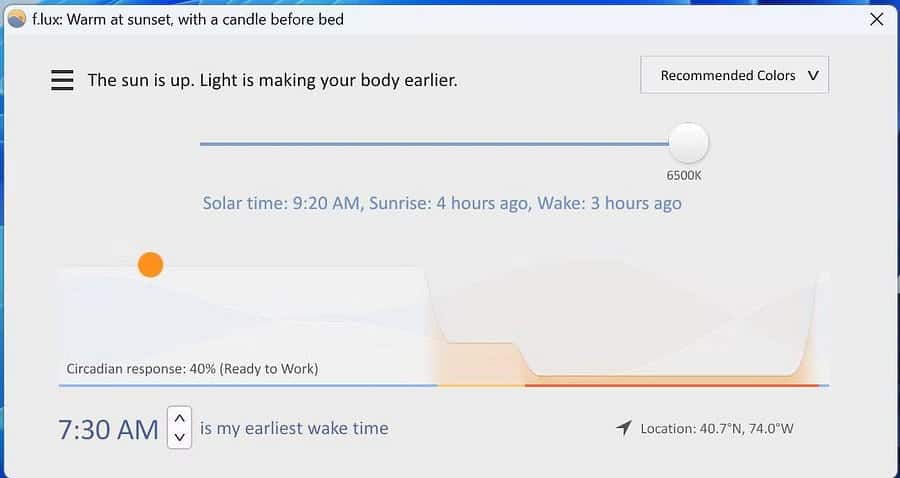
Windows 11 dispose de fonctionnalités de teinte d'écran intégrées appelées Night Light pour rendre votre écran plus agréable à regarder la nuit. Malheureusement, contrairement aux offres similaires des systèmes d'exploitation mobiles et de macOS, vous ne pouvez pas faire grand-chose pour personnaliser cette fonctionnalité.
Depuis de nombreuses années, f.lux est au sommet du jeu en matière de contrôle précis des couleurs d’écran. Non seulement f.lux vous permettra d'appliquer des paramètres de teinte plus extrêmes que ce que vous trouveriez normalement, mais vous pourrez également obtenir des détails précis sur quand et comment votre écran change.
Alors que la veilleuse intégrée de Windows change soudainement la couleur de votre écran à des heures définies, f.lux change la teinte si progressivement que vous remarquez à peine le changement de couleur de votre écran. Je constate généralement que je ne le remarque que lorsque je me lève, quitte mon bureau et reviens.
Ce n'est pas une fonctionnalité que beaucoup de gens utiliseront, mais f.lux vous permet de contrôler certaines ampoules Philips Hue pour contrôler l'éclairage domestique à l'aide de l'application. Ce n’est pas une fonctionnalité accessible à tout le monde, mais elle reste abordable.
Télécharger: flux (Gratuit)
5.Microsoft PowerToys
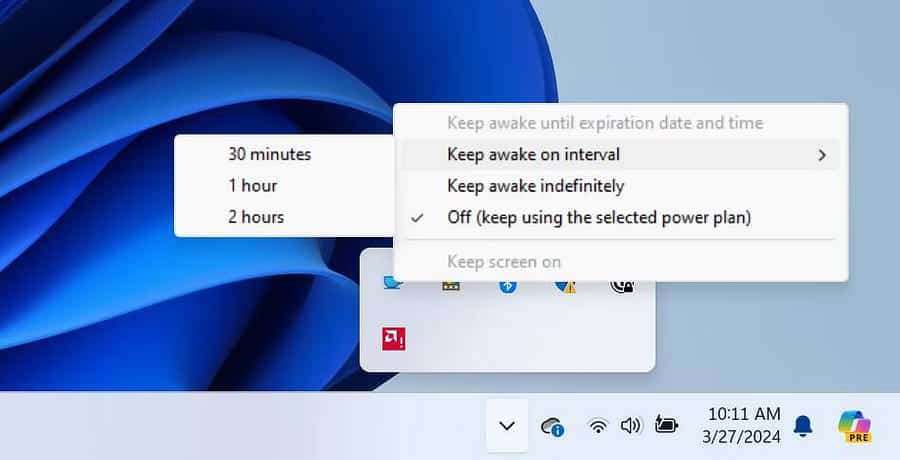
Windows (et pour être honnête, la plupart des autres systèmes d'exploitation) peut être assez agressif en matière d'activation et de désactivation de l'écran. Si vous utilisez un ordinateur portable et que vous cherchez à économiser la batterie, cela pourrait être utile. En supposant que vous soyez assis ou debout à un bureau la majeure partie de la journée, cela peut vite devenir ennuyeux.
Sur macOS, j'ai utilisé une application appelée Caféine Pour garder mon écran actif. Cette application n'est pas disponible sur Windows, mais il existe une application intégrée à l'utilitaire PowerToys de Microsoft simplement appelée Awake qui fait la même chose.
Il s'agit d'une application simple, située dans votre barre d'état système et fonctionnant silencieusement en arrière-plan. Faites simplement un clic droit sur l'application pour lui indiquer combien de temps votre ordinateur fonctionnera pendant une période de temps spécifiée, ou simplement indéfiniment.
C'est un excellent outil si vous souhaitez garder votre écran allumé de temps en temps, mais pas tout le temps, car vous n'avez pas besoin de toucher à l'écran ou aux paramètres de la batterie. Vérifier Les meilleures choses que vous pouvez faire avec Windows PowerToys.
Télécharger: Microsoft PowerToys (Gratuit)
Windows 11 est absolument magnifique et pourrait résister à l’épreuve du temps comme l’une des meilleures versions de Windows. Cependant, si vous êtes habitué à un certain flux de travail et à des façons de faire les choses à partir d'un autre système d'exploitation, cela peut prendre un certain temps pour s'y habituer.
J'ai trouvé que ces quelques outils et utilitaires simples rendaient ma navigation extrêmement facile. Si vous avez déjà franchi cette étape et recherchez des outils plus puissants, jetez un œil à notre collection Les meilleurs utilitaires pour les utilisateurs puissants de Windows.







